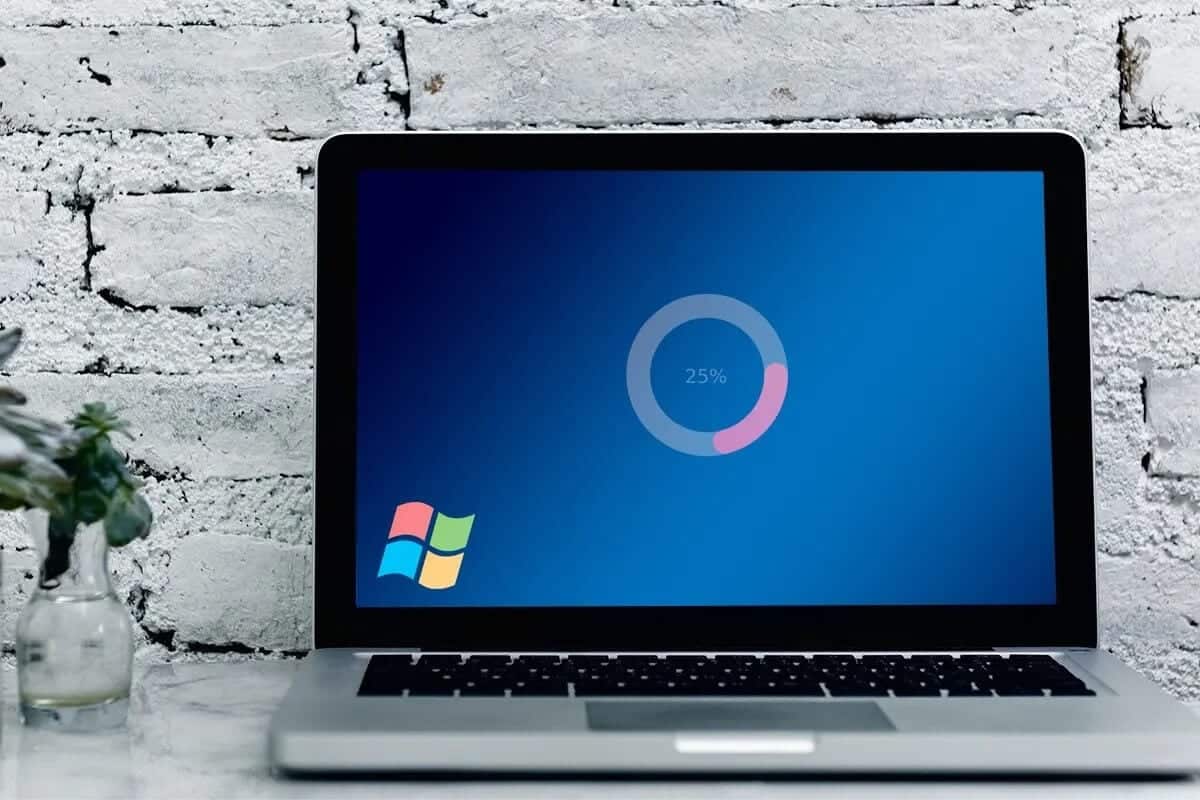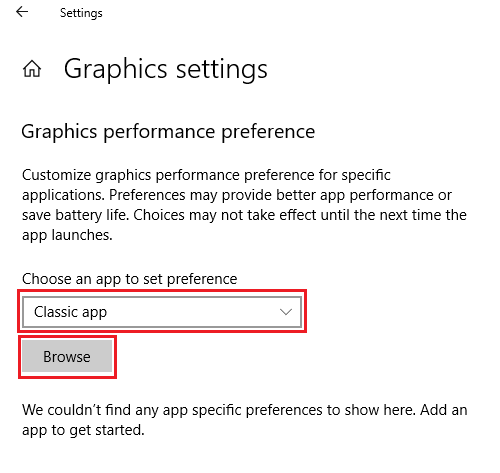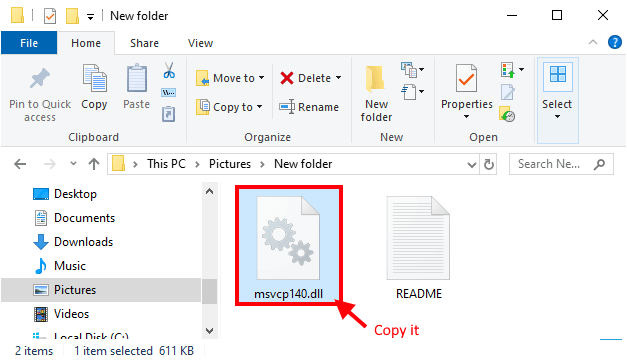Kvalita mikrofonu a zvuku na vašem počítači může být stále podprůměrná, i když používáte špičková zvuková vstupní a výstupní zařízení. Naštěstí Windows 10 a 11 přicházejí s mnoha vestavěnými vylepšeními, která vám mohou pomoci získat vynikající zvukový zážitek. Sestavili jsme řadu tipů, které vám pomohou zlepšit kvalitu zvuku a mikrofonu v systému Windows.

Tip: Seznamte se قرق Nastavte Dolby Atmos nebo prostorový zvuk ve Windows 11.
Windows 11 umožňuje ručně optimalizovat zvukové funkce pro každé zvukové zařízení připojené k počítači. Chcete-li zlepšit zvukové funkce vašich vstupních/výstupních zařízení, postupujte podle následujících kroků:
- Přejděte do aplikace Nastavení Kliknutím pravým tlačítkem nabídka Start.
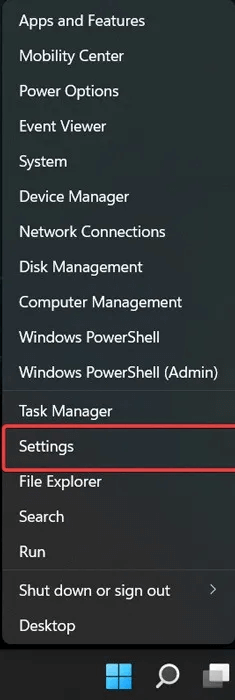
2. Přejděte na "systém" v levém podokně a poté klikněte na možnost "zvuk" Napravo.
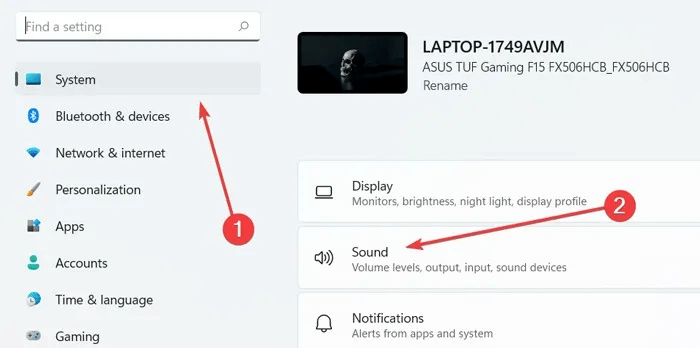
3. Vyberte "Všechna zvuková zařízení" v sekci "Pokročilé možnosti".
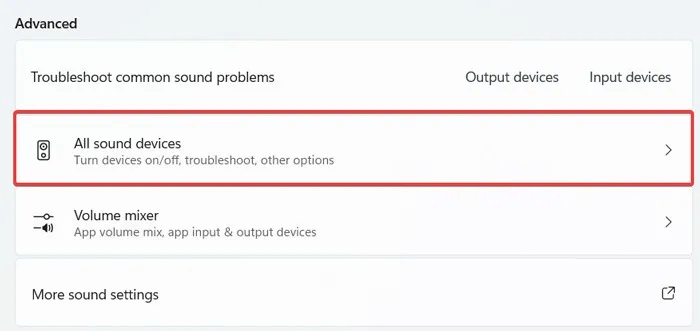
4. V kterékoli části vyberte zvukové zařízení, které chcete optimalizovat "výstupní zařízení" .و "vstupní zařízení".
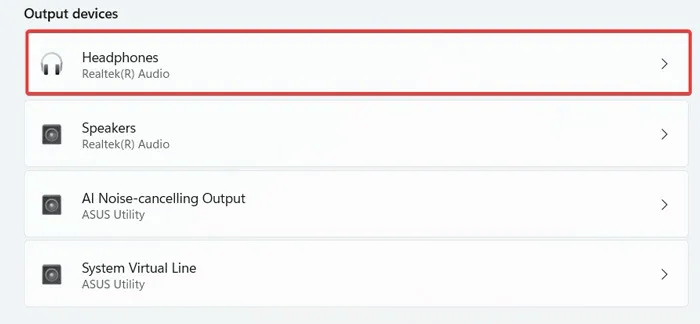
5. Přejděte dolů a vyhledejte možnost "Zlepšit zvuk" v sekci "Nastavení výstupu/vstupu" Kliknutím na něj jej spustíte.
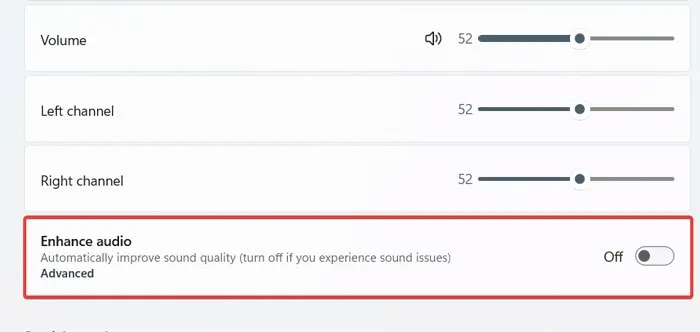
V některých případech může zapnutí funkce vylepšení zvuku vést k dalším problémům se zvukem v počítači se systémem Windows. Pokud ano, opakujte stejné kroky, abyste jej vypnuli, než přejdete k dalšímu řešení.
2. Nakonfigurujte nastavení optimalizace
Zvuková zařízení Windows 11, jako je Realtek, nabízejí funkce vylepšení zvuku. Aby to fungovalo, postupujte podle níže uvedených kroků.
- Otevřeno "Nastavení -> Systém -> Zvuk -> Pokročilé" a vyberte Další nastavení zvuku.
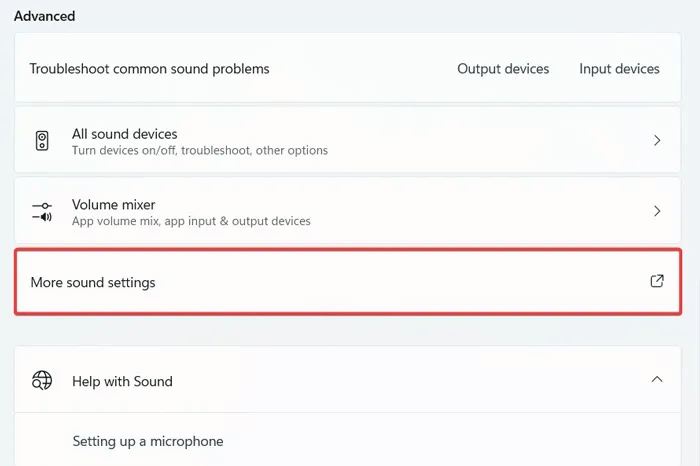
2. Klikněte na jedno ze zařízení, které zde vybereme, např "zesilovače" , pak vyberte "charakteristika".
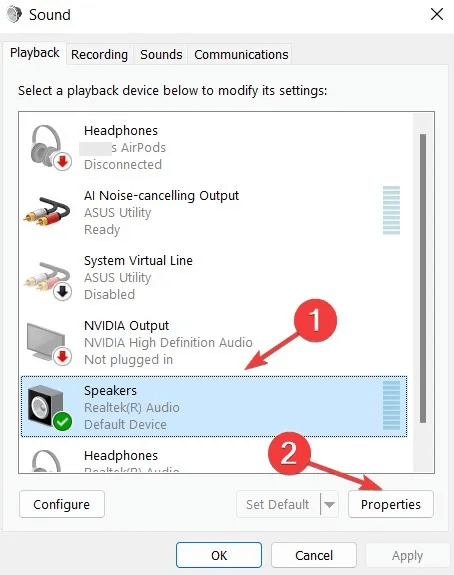
3. Přejděte na kartu "vylepšení" a nezapomeňte jej zapnout "okamžitý režim" A ze seznamu vyberte zvukové efekty, které se vám líbí, například „Zrušení hlasu“ nebo „Zrušení hlasu“. "rychlý převod" , poté stiskněte "Implementace" pro uložení nastavení.
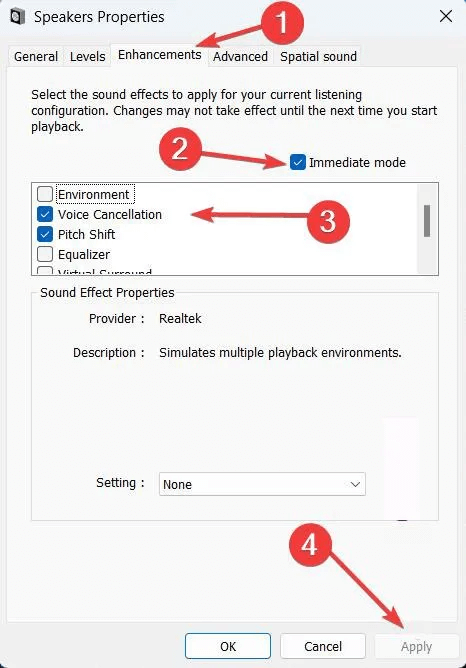
3. Zvyšte úrovně mikrofonu
Nízká kvalita zvuku mikrofonu může nastat ze dvou důvodů: problém s kvalitou mikrofonního pole nebo nízká hlasitost používaného mikrofonu. Opravte tuto situaci podle následujících kroků.
- Nezapomeňte zapnout "Vylepšený hlas" pro "mikrofonní pole" في "vstupní sekce" , jak je popsáno výše.
- Pokud výše uvedené řešení nezlepší kvalitu pole mikrofonů, můžete zkusit zvětšit jeho velikost. Najděte aplikaci "kontrolní panel" z nabídky Start a kliknutím na něj otevřete.
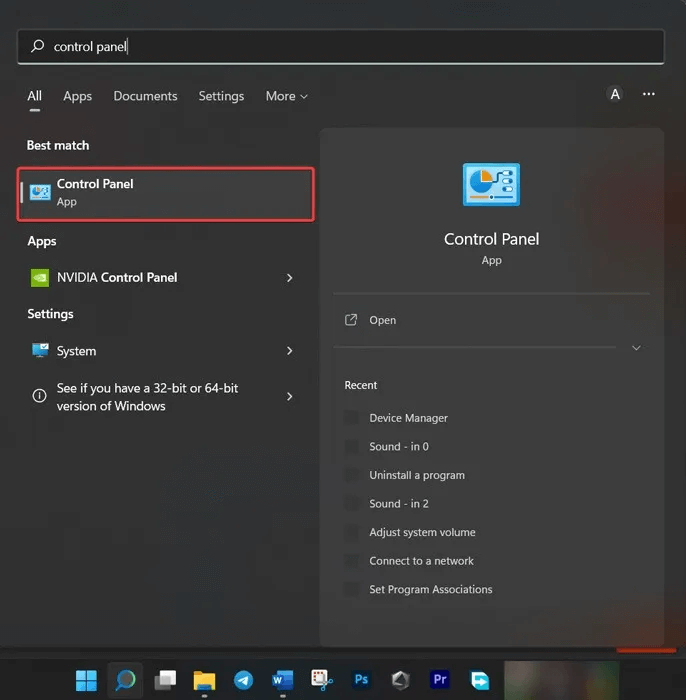
3. Vyberte možnost Hardware a zvuk.
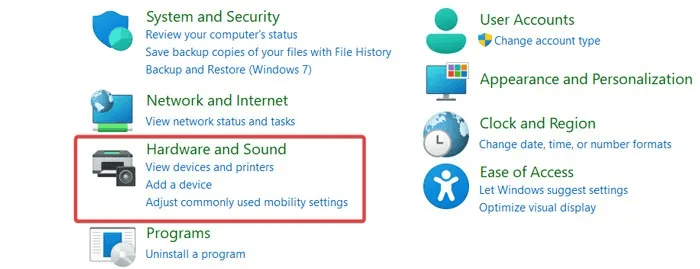
4. Uvnitř "zvuk , klepněte na"Spravovat zvuková zařízení".
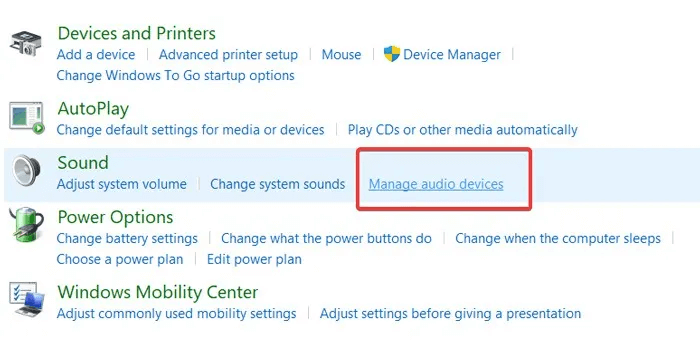
5. V horní části vyskakovacího okna přejděte na kartu "Registrovat" , poté klikněte na používaný mikrofon a vyberte "Charakteristika".
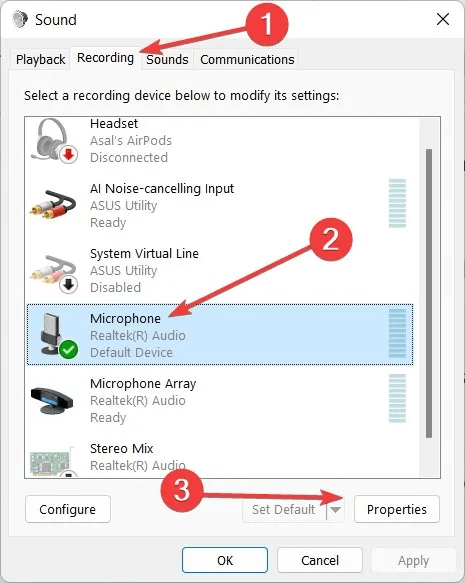
6. Klikněte na záložku "Úrovně" Chcete-li najít panel hlasitosti "mikrofon" , změňte hlasitost přetažením šipky doprava a potom klepněte na "Implementace" Chcete-li uložit změny před zavřením okna.
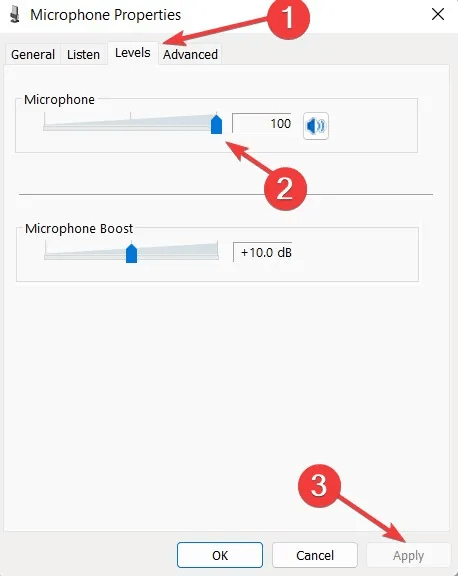
Tip: Otestujte mikrofon v aplikaci Nastavení a zjistěte, zda funguje. Pokud to bylo Mikrofon nefunguje , možná budete muset přeinstalovat ovladače zvuku.
4. Aktivujte prostorový zvuk
Povolení prostorového zvuku bude simulovat nastavení okolního zvuku, což také zlepší kvalitu zvuku zvukového zařízení. Chcete-li jej povolit, postupujte podle níže uvedených kroků.
- Otevřeno "Nastavení -> Systém -> Zvuk."
- Vyberte výstupní zařízení, které chcete změnit, a klikněte na šipku vedle něj.
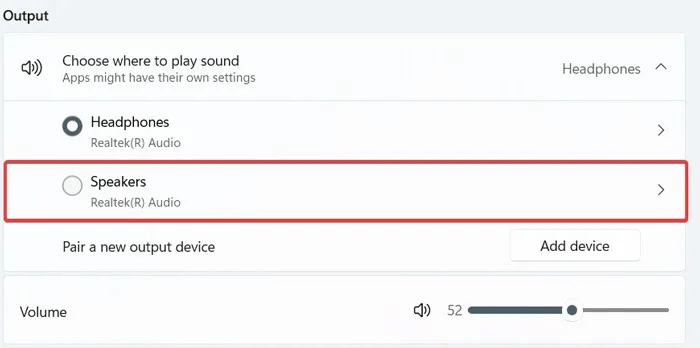
3. Přejděte dolů na sekci "prostorový zvuk" a klikněte na šipku dolů vedle "Typ" a vyberte „Windows Sonic pro sluchátka“.
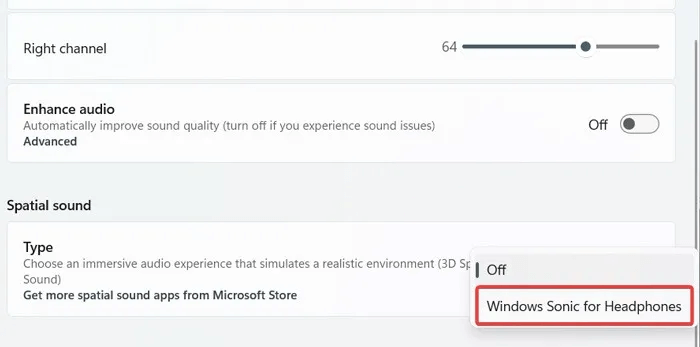
V systému Windows 10 budete muset kliknout na tlačítko Vlastnosti zařízení v rámci "vybrat výstupní zařízení" pro zobrazení této možnosti.
Pokud výchozí XNUMXD zvuk Windows není uspokojivý, můžete si stáhnout a povolit další formáty prostorového zvuku z obchodu Microsoft Store. Může vám například pomoci Bez zvuku DTS Zažijte pohlcující zvuk při hraní se sluchátky. Pokud jste filmový nadšenec, můžete si stáhnout audio formát DolbyAccess Chcete-li při sledování filmu slyšet více detailů a realističnosti.
5. Aktivujte mono zvuk
Mono zvuk způsobí, že levý i pravý zvukový kanál produkují jeden zvuk současně. Ve výsledku to může být užitečná funkce pro zlepšení kvality zvuku, zejména při používání sluchátek. Povolte jej, jak je popsáno v následujících krocích.
- Otevřeno "Nastavení -> Systém -> Zvuk."
- Najděte možnost "monofonní" v sekci "výstup" a poté povolte sloučení obou zvukových kanálů.
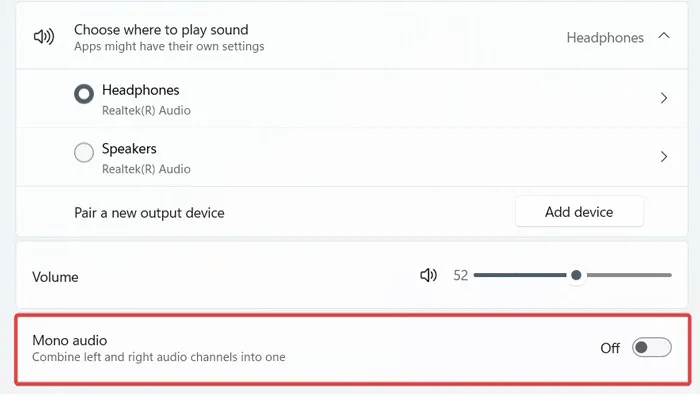
3. Pokud používáte Windows 10, budete muset přejít na "Nastavení -> Snadný přístup -> Zvuk" najít možnost.
Dobré vědět: poznávat Jak zvýšit maximální velikost ve Windows.
6. Aktualizujte ovladače zvuku
může vést Windows Update Chcete-li zlepšit kvalitu zvuku a mikrofonu a vyřešit všechny související problémy. Musíte však také pamatovat na ruční aktualizaci ovladačů zvuku, protože nové aktualizace operačního systému to neudělají. Aktualizujte jej podle pokynů níže.
- Klepněte pravým tlačítkem myši na nabídku Start a vyberte "Správce zařízení" z vyskakovacího okna.
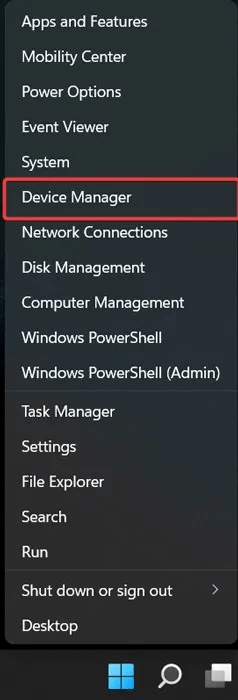
2. Přejděte dolů a vyhledejte "Ovladače zvuku, videa a her" , kliknutím na šipku jej rozbalte a poté kliknutím pravým tlačítkem vyberte příslušný zvukový ovladač "Aktualizovat ovladač".
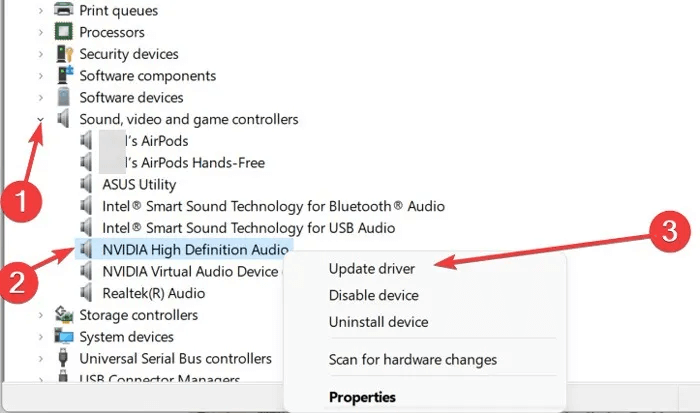
3. Vyberte Automaticky vyhledávat ovladače.
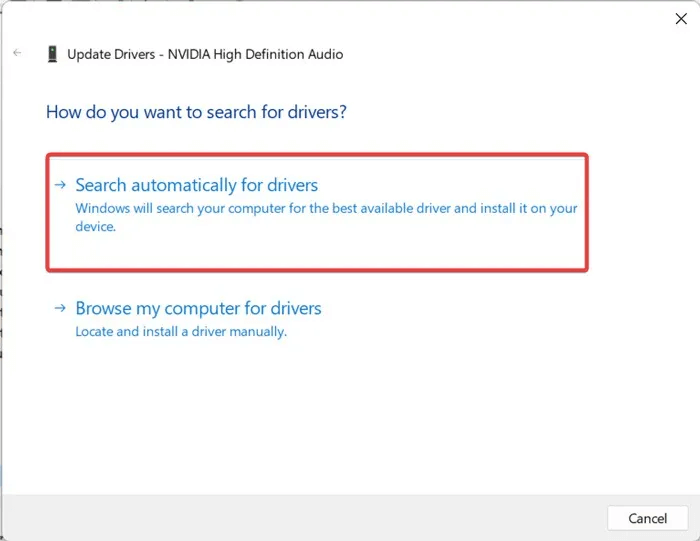
4. Opakujte tyto kroky pro ostatní zvukové ovladače, abyste se ujistili, že jsou všechny aktualizovány.
7. Použijte Realtek Audio Console
Windows 11 a 10 jsou dodávány s vestavěnou aplikací Realtek Audio Console, která umožňuje odstranit ozvěnu a další nežádoucí zvuky při používání mikrofonu. Níže vám ukážeme, jak jej používat.
- Klikněte nabídka Start a vyhledejte Audio konzole Realtek A otevřete to.
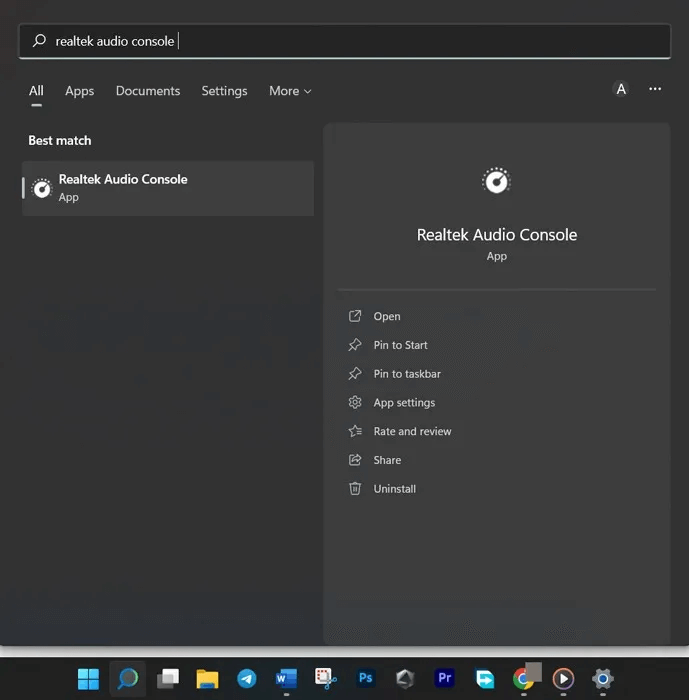
2. Vyberte "Mikrofonová soustava" nebo jakékoli jiné záznamové zařízení z levé strany okna a aktivujte funkci "AEC" Kliknutím na tlačítko přepínač.
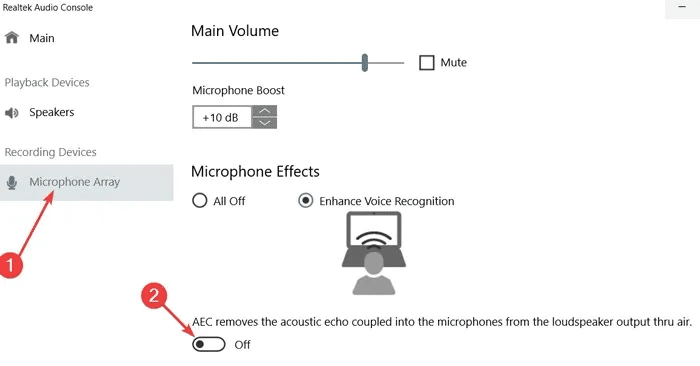
8. Nainstalujte software třetí strany pro optimalizaci zvuku
Pokud žádná z těchto metod nepomůže zlepšit kvalitu zvuku a mikrofonu v systému Windows, můžete si ke zlepšení kvality zvuku počítače stáhnout a používat aplikace třetích stran. Níže naleznete seznam návrhů:
Často kladené otázky
Otázka 1: Proč je můj hlas v systému Windows zkreslený?
Odpovědět. Nejprve zkontrolujte reproduktory. Ujistěte se, že je konektor reproduktoru pevně zasunut do portu pro reproduktor/sluchátka počítače. Pokud zkreslení přetrvává, zkuste přepnout reproduktory nebo sluchátka, abyste zjistili, zda je příčinou zkreslení. Na vině mohou být také problémy s ovladačem zvuku, takže jej udržujte aktuální.
Někdy mikrofon aktivně přijímající vstup způsobí zpětnovazební smyčku a zachytí zvuk z reproduktorů, zatímco váš počítač posílá mikrofonní vstup zpět přes reproduktory. V tomto případě budete muset vytvořit větší vzdálenost mezi mikrofonem a reproduktory. Místo toho zkuste snížit reproduktory nebo snížit citlivost mikrofonu.
Na druhou stranu, pokud si V systému Windows nepřijímáte zvuk Postupujte podle tohoto užitečného průvodce.
Otázka 2: Co mám dělat, když aplikace, kterou používám, nerozpozná mikrofon?
Odpovědět. Povolte aplikaci používat mikrofon. Pokud omylem vyberete Odepřít nebo aplikace nepožaduje přístup k mikrofonu, můžete jej povolit v "Nastavení -> Soukromí a zabezpečení -> Mikrofon." Ujistěte se, že aplikace, kterou používáte, má přístup k vašemu mikrofonu.